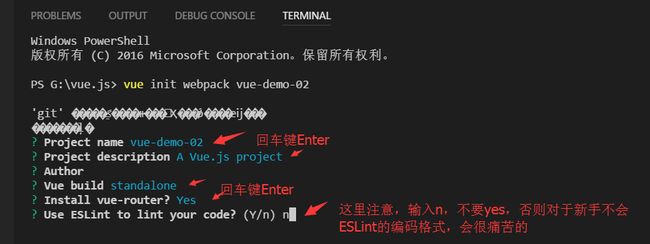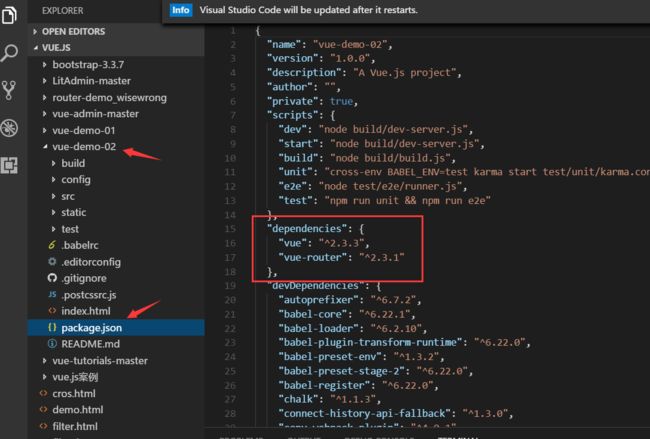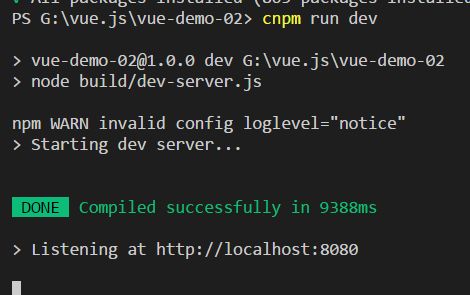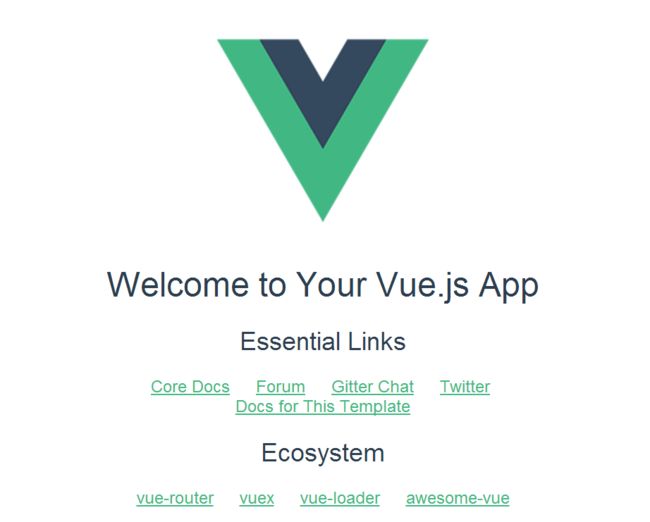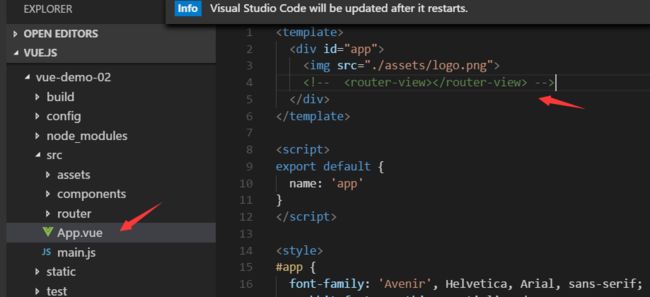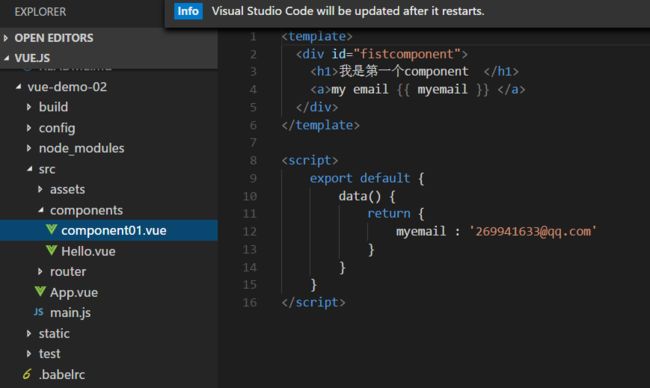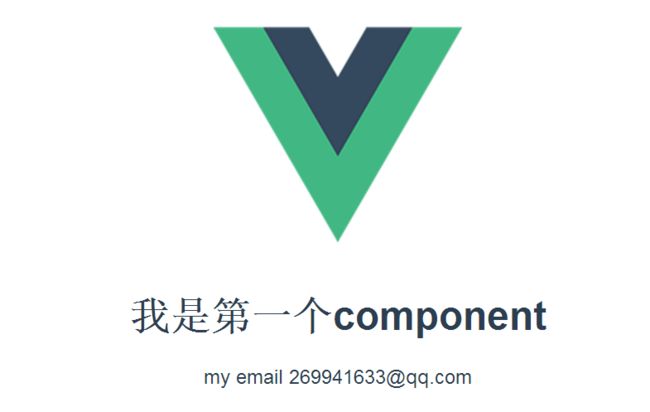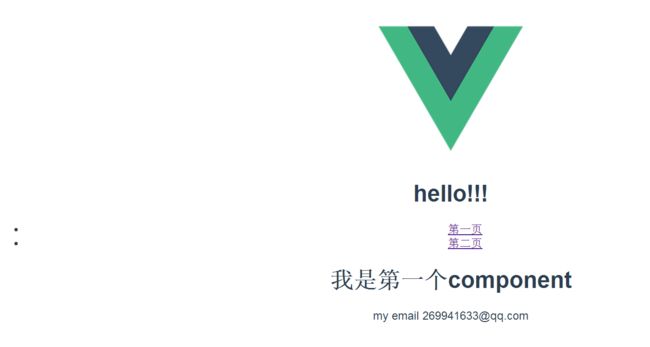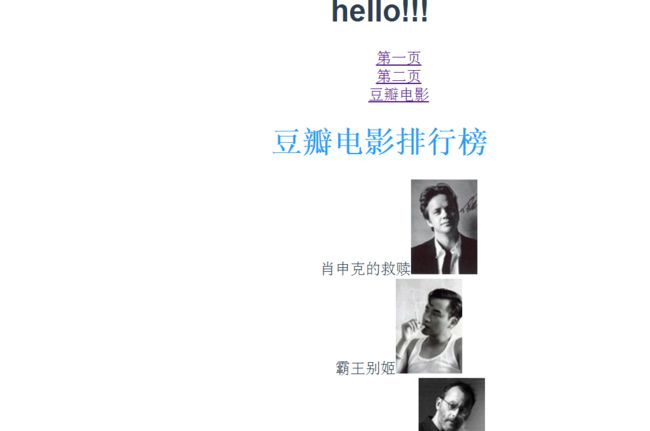vue.js学习10之动手使用vue-cli搭建项目及生成的代码进行修改练手
在http://blog.csdn.net/dream_broken/article/details/73293391 这博文中已经了解如何使用搭建vue的开发环境了。这节自己动手实践下,并对生成的源码进行一些简单修改,加深对vue-cli生成的项目结构的了解。
本人用的是Visual Studio Code这软件。
已经安装node.js,dos下已执行
npm install -g cnpm --registry=http://registry.npm.taobao.org
cnpm install -g vue-cli
打开终端,使用vue init webpack命令初始化生成项目vue-demo-02
Use ESLint to lint your code?的时候,写n,其他的一直回车键即可。
这样项目就生成了,看package.json,看依赖vue和vue-router都有了。
想让项目运行起来,由于是第一次,所以需要在项目的文件夹下执行cnpm install
然后执行cnpm run dev
浏览器自动打开或自己手动输入地址http://localhost:8080打开
修改下App.vue的代码,注释掉router
浏览器自动刷新了,页面只有上面的那个倒三角了
编写第一个components
在components文件下写
我是第一个component
my email {{ myemail }}

保存后,浏览器自动刷新页面了
项目初始生成时App.vue有个
先在components文件下再创建个component02.vue
我是第二个component
我的电话 {{ tel }}

{{ message }}
第一页 第二页
// The Vue build version to load with the `import` command
// (runtime-only or standalone) has been set in webpack.base.conf with an alias.
import Vue from 'vue'
import App from './App'
import VueRouter from "vue-router"
import firstcomponent from './components/component01.vue'
import secondcomponent from './components/component02.vue'
Vue.use(VueRouter);
// 创建一个路由器实例
// 并且配置路由规则
const router = new VueRouter({
mode: 'history',
base: __dirname,
routes: [{
path: '/first',
component: firstcomponent
},
{
path: '/second',
component: secondcomponent
}
]
});
// 现在我们可以启动应用了!
// 路由器会创建一个 App 实例,并且挂载到选择符 #app 匹配的元素上。
const app = new Vue({
router: router,
render: h => h(App)
}).$mount('#app');
点击第一页就显示第一个component01.vue的内容,点击第二页就显示第二个component02.vue的内容。
这2个component的数据都是写死的,实际开发中很多场景是需要从后台获取数据的,使用jquery的人都知道$.ajax.
现在我们使用vue-resource进行动态数据加载。
安装vue-resource
控制台先ctrl+c停止npm的运行,然后
cnpm install vue-resource --save
安装好了,package.json会看到依赖的东西
豆瓣那有个公开的接口https://api.douban.com/v2/movie/top250?count=10,服务端已经设置允许跨越请求的了。
写个component03.vue
豆瓣电影排行榜
-
{{ article.title }}
![]()
第一页 第二页 豆瓣电影
// The Vue build version to load with the `import` command
// (runtime-only or standalone) has been set in webpack.base.conf with an alias.
import Vue from 'vue'
import App from './App'
import VueRouter from "vue-router"
import VueResource from 'vue-resource'
import firstcomponent from './components/component01.vue'
import secondcomponent from './components/component02.vue'
import threecomponent from './components/component03.vue'
//开启debug模式
Vue.config.debug = true;
Vue.use(VueRouter);
Vue.use(VueResource);
// 创建一个路由器实例
// 并且配置路由规则
const router = new VueRouter({
mode: 'history',
base: __dirname,
routes: [{
path: '/first',
component: firstcomponent
},
{
path: '/second',
component: secondcomponent
},
{
path: '/three',
component: threecomponent
}
]
});
// 现在我们可以启动应用了!
// 路由器会创建一个 App 实例,并且挂载到选择符 #app 匹配的元素上。
const app = new Vue({
router: router,
render: h => h(App)
}).$mount('#app');点击豆瓣电影
项目打包
命令: cnpm run build
会在项目的文件夹下生成个dist文件夹,里面的文件就是了,把他们复制到比如nginx下,配置好路径,就可以访问了。